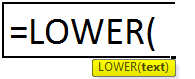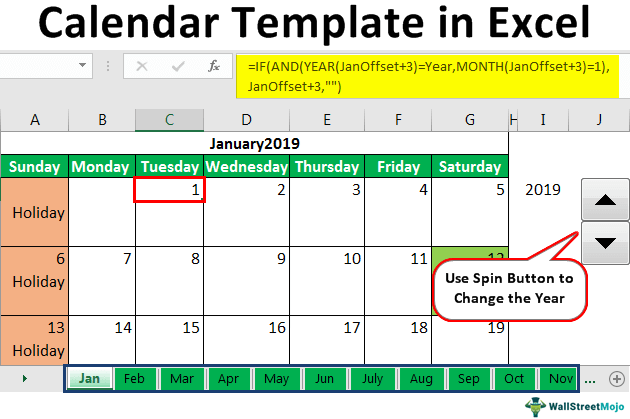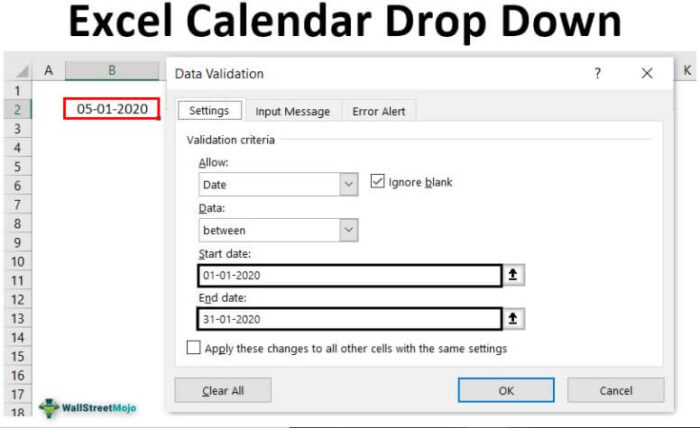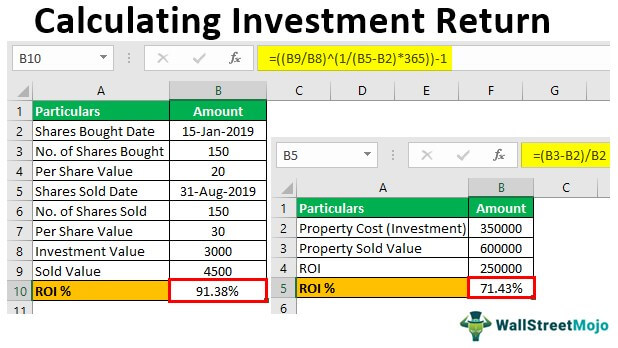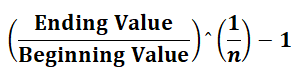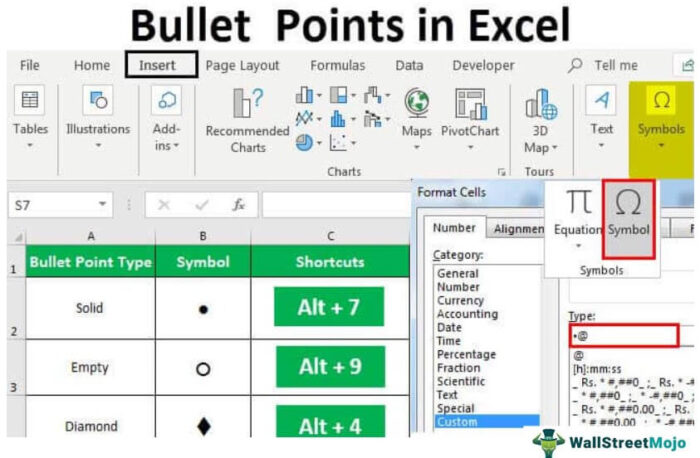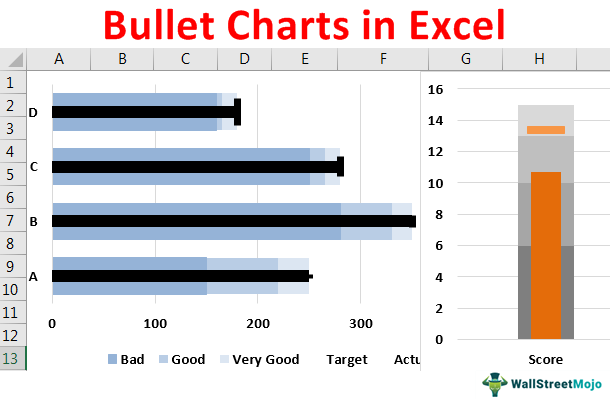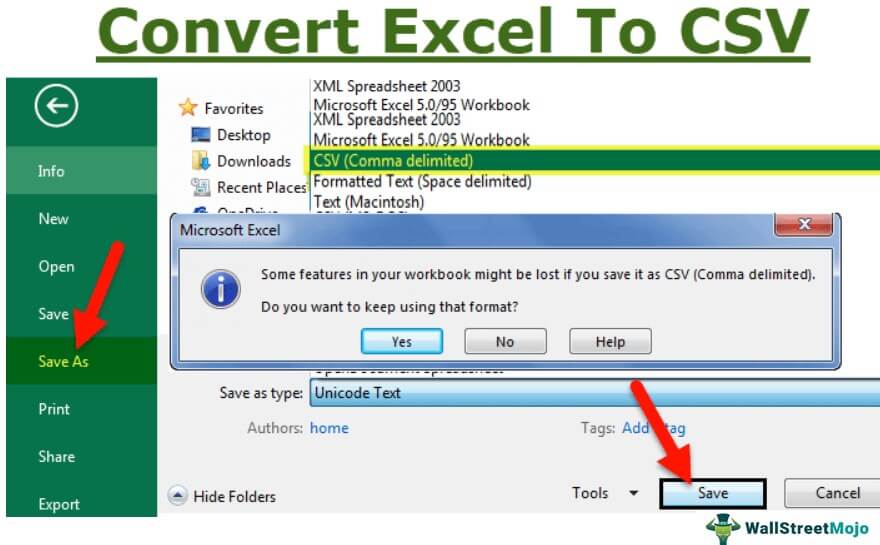
Konversi File Excel ke CSV
Nilai yang dipisahkan koma (CSV) adalah fitur berguna yang digunakan dengan jelas untuk menyimpan data tabulasi dalam format teks sederhana. Mereka memiliki arti penting dalam dunia aplikasi dan pemrograman untuk pemanfaatan data terbaik dengan mengimpor atau mengekspor data dari file Excel. Format CSV membantu pengguna meninjau data dengan cepat dan melakukan koreksi jika diperlukan. Perubahan, seperti mengutip nilai dan pembatas, mudah dilakukan.
Hal ini dimungkinkan karena data disajikan dalam format yang sederhana agar mudah dipahami oleh pengguna baru tanpa harus banyak pengalaman dengannya. Informasi yang disajikan di bawah ini membantu contoh memahami proses konversi data excel ke CSV tanpa menyebabkan kerusakan pada simbol dan karakter khusus.
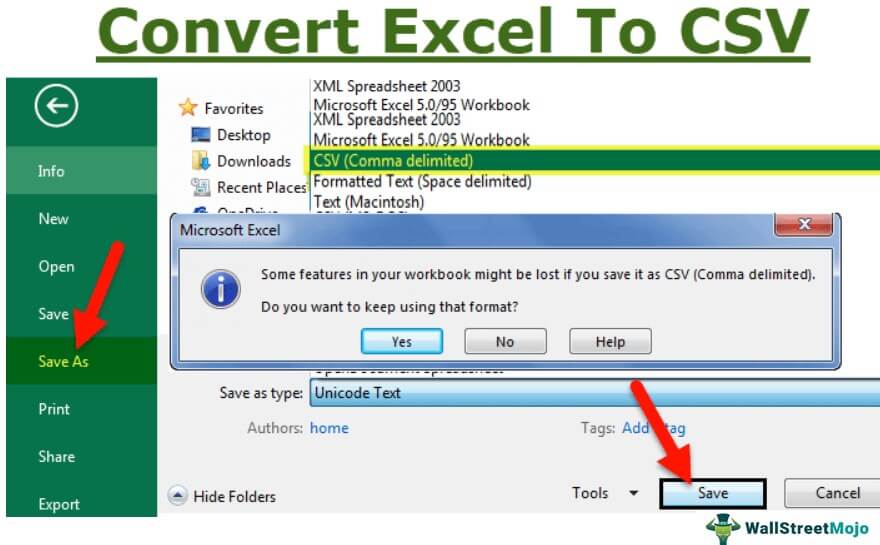
Anda bebas menggunakan gambar ini di situs web Anda, templat, dll., Harap berikan kami tautan atribusiBagaimana Memberikan Atribusi? Tautan Artikel menjadi Hyperlink
Misalnya: Sumber : Konversi Excel ke CSV (wallstreetmojo.com)
Bagaimana Mengonversi Excel ke CSV?
Berikut adalah contoh konversi File Excel ke CSV.
Contoh #1 – Mengubah file Excel menjadi CSV
Contoh ini mengilustrasikan konversi lembar Excel sederhana ke dalam format CSV.
- Pada langkah pertama, pindah ke tombol Microsoft Office (versi 2007) atau tab File (versi 2013) dan pilih opsi ‘save as’ atau tekan shortcut F12 untuk menampilkan kotak dialog save as.
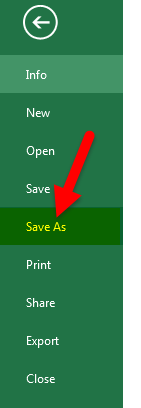
- Kemudian, kita harus mengetikkan nama file di kotak “File name” dan pilih “Save as type” sebagai “CSV comma-delimited”. Kotak dialog ditunjukkan pada tangkapan layar di bawah ini.
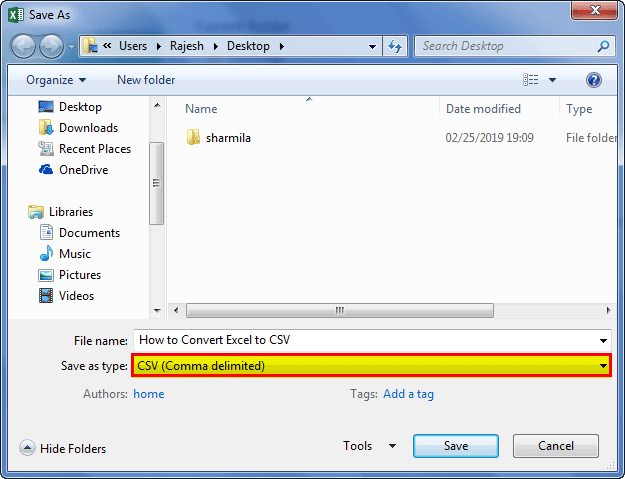
- Kita harus memilih folder tujuan untuk menyimpan file untuk digunakan di masa mendatang dan klik tombol “Simpan”.
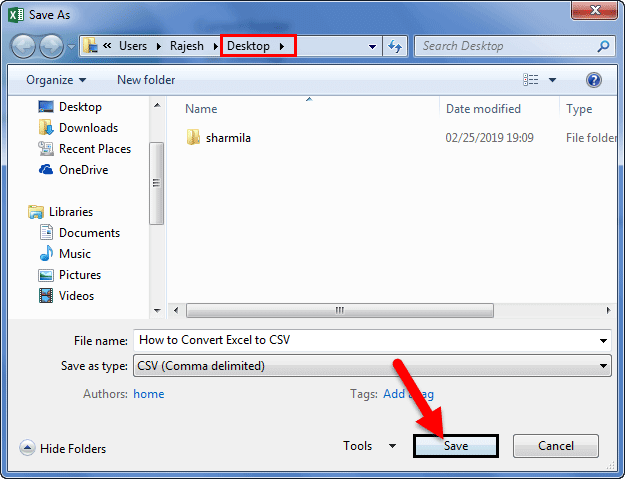
- Setelah itu, akan muncul dua kotak dialog. Satu menunjukkan bahwa itu akan menyimpan lembar Excel aktif dalam format CSV, dan yang kedua menyarankan pesan dari beberapa fitur yang tidak didukung oleh format CSV.

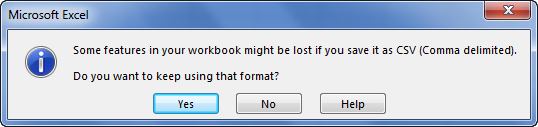
Contoh #2 – Mengubah file Excel menjadi CSV Menggunakan UTF-8
Contoh ini mengilustrasikan Excel CSV UTF-8Excel CSV UTF-8Jika excel berisi kutipan cerdas atau data bahasa lainnya saat mengonversi data dari Excel ke CSV, itu tidak akan mengonversi secara akurat dan akhirnya mendapatkan tanda tanya. Jadi saat mengimpor data, kami juga mendapatkan hal yang sama. Namun dengan menggunakan Excel CSV UTF8 sebagai encodingnya, kita dapat memilih format file dan bahasa dengan mudah. Baca lebih lanjut dengan CSV. Saat lembar Excel berisi karakter dan data khusus dalam bahasa lain, ini tidak ditampilkan dengan benar. File Excel dikonversi menggunakan UTF-8, ditunjukkan pada gambar, untuk tampilan yang benar.
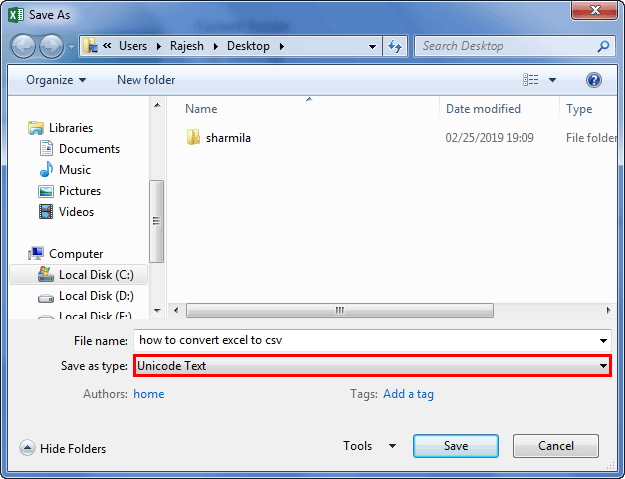
- Pertama, lembar excel harus diubah menjadi format teks Unicode menggunakan jenis yang sama dengan .txt. Ini menghasilkan ruang tab antara data dalam satu baris.
- Ruang tab diganti melalui koma yang mengonversi data menjadi file yang dibatasi koma.
- Pada langkah ini, file berformat .txt diubah menjadi CSV melalui opsi “Save As” atau dengan mengganti nama file Excel dengan ekstensi .csv.
Contoh #3 – Mengekspor File Excel ke CSV Menggunakan UTF-16
Mengonversi Excel ke CSV melalui UTF-16 itu mudah. Itu dilakukan dalam dua langkah.
- Kita harus memilih opsi “Simpan Sebagai” melalui tombol Microsoft Office dan memilih format “Teks Unicode” .txt di bawah kotak “Simpan sebagai tipe”, dan klik “OK.”
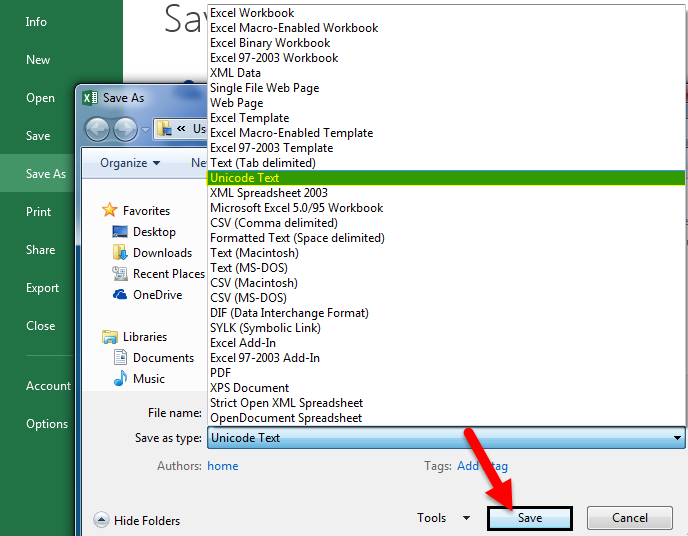
- Kemudian, klik kanan pada file di windows explorer dan ubah format file menjadi CSV.
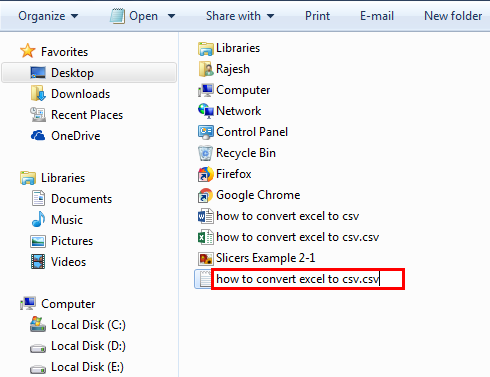
Contoh #4 – Penggunaan Google Spreadsheets untuk Mengonversi Data
Spreadsheet Google membantu mengonversi data ke format CSV melalui internet dengan mengikuti lima langkah.
- Pertama, kita harus pergi ke Google Drive dan klik ‘Blank spreadsheet’ di ‘Google Sheets.’
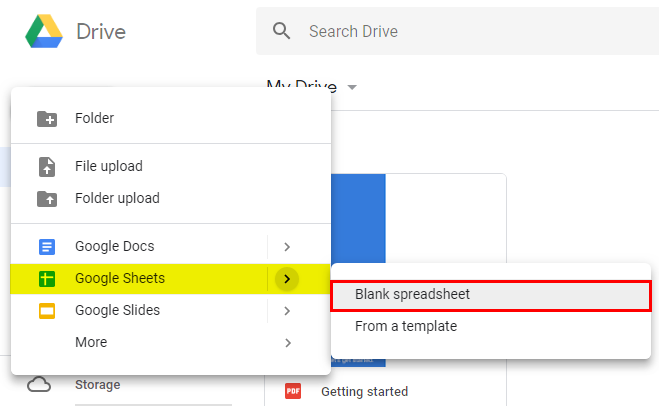
- Kemudian, kita harus mengimpor file yang sudah ada atau membuat sheet baru di excelBuat Sheet Baru Di ExcelKetika kita membuka workbook baru, ada tiga lembar kerja yang tersedia secara default. Namun, jika Anda ingin memasukkan lembar kerja baru ke dalam buku kerja, tombol pintasannya adalah Shift + F11.baca lebih lanjut dengan data
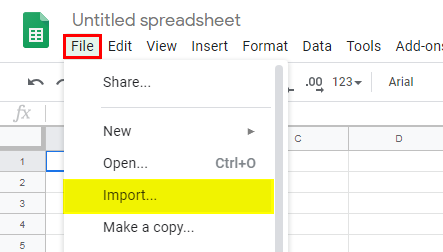
- Selanjutnya, kita harus mengupload file ke ‘Google spreadsheet’ dari komputer dan memilih opsi ‘Replace spreadsheet’.
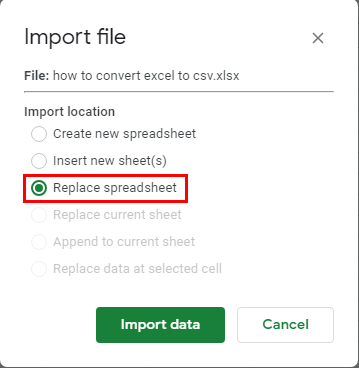
- Selanjutnya, klik impor data.
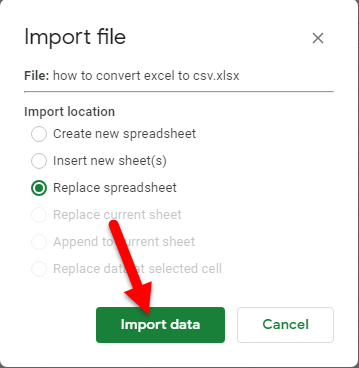
- Terakhir, pindah ke tab ‘File’, lalu pilih ‘Unduh sebagai’ dan kemudian ‘Nilai yang dipisahkan koma’ untuk diubah menjadi CSV, seperti yang diilustrasikan pada gambar.
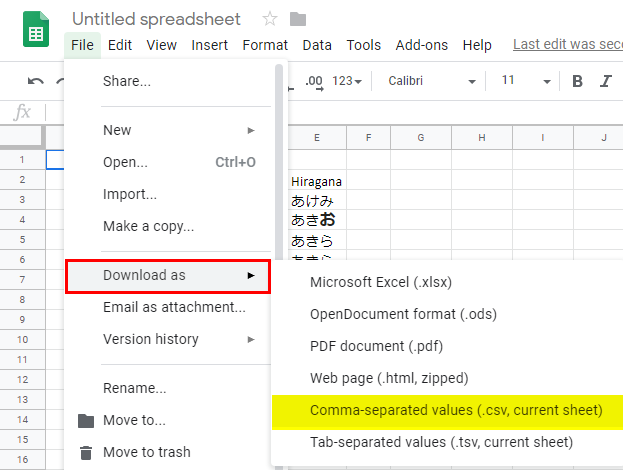
Penjelasan Konversi Excel ke File CSV
Seorang pengguna perlu menggunakan teknologi apa pun yang tersedia untuk mengubah lembar Excel menjadi format CSV. Penanganan peringatan dan pesan keamanan yang adil diperlukan saat membuka atau mengonversi ke file CSV dan mengubah format. Sangat mudah untuk mengonversi data yang disajikan dalam bahasa apa pun dengan mudah menggunakan UTF-8.
Pertama, perlu mengubah data menjadi format teks dengan mengubah format file menjadi .txt. Kemudian ditampilkan data seperti gambar di bawah ini.
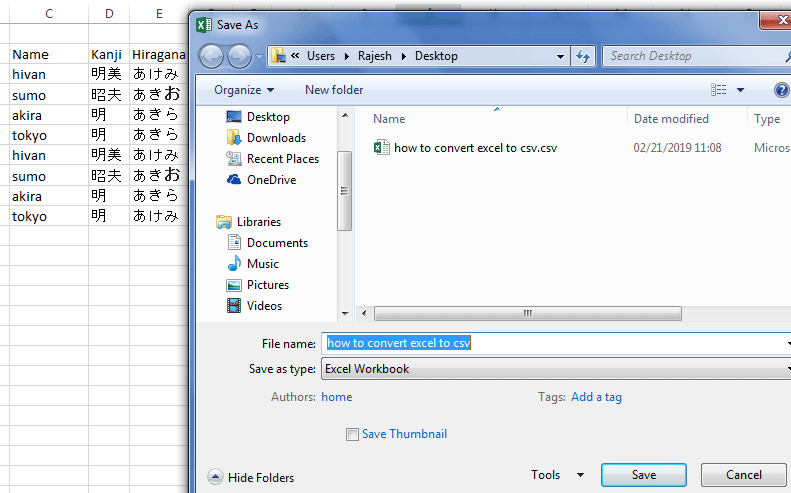
Kita harus mengonversi data ke dalam format koma yang dipisahkan dengan mengganti ruang tab dengan koma. Setelah itu, kita harus menyimpan file berformat .CSV dari format teks.
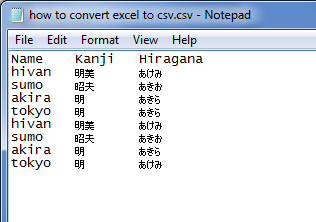
Bagaimana Cara Menggunakan File CSV?
Ilmuwan data menggunakan file CSV untuk visualisasi data tabular. Ini mudah diambil ke dalam berbagai aplikasi dalam membuat database di excelMembuat Database Di ExcelSaat kita memasukkan data ke Excel dalam bentuk tabel dengan baris dan kolom dan memberi nama pada setiap tabel, kita membuat database.baca lebih lanjut dan spreadsheet. Ada dua cara yang digunakan pengembang web untuk menggunakan file CSV.
- Mudah diimpor ke database terlepas dari perangkat lunak yang digunakan untuk mengembangkan situs web
- Manajemen yang lebih baik dari volume data yang tinggi dimungkinkan karena data dalam format teks biasa tanpa formula apa pun.
Menggunakan file CSV secara efektif perlu mengimpornya ke aplikasi seperti database dan mengubahnya menjadi tabel untuk menganalisis data lebih lanjut. Ini meningkatkan kemudahan pengambilan keputusan secara akurat.
Misalnya, saat kami mengimpor data pelanggan ke lembar Excel, alamat pelanggan berada di kolom yang berbeda, dan waktu yang diperlukan untuk menyalin data dari sel lain. CSV membantu menangani situasi ini dengan lebih baik dengan memisahkan data melalui koma.
Hal yang Perlu Diingat Saat Mengonversi Excel ke CSV
Kita harus mengingat hal-hal berikut untuk mengonversi file Excel ke CSV dengan sukses.
- Perlu memilih dengan benar berbagai format CSV yang tersedia di lembar Excel, seperti CSV Macintosh, CSV MS-DOS, dan teks Unicode. Kita harus memilih format yang sesuai berdasarkan kebutuhan pengguna.
- Dalam satu waktu, hanya satu lembar buku kerja Excel yang aktif yang diubah menjadi format CSV.
- Saat data diimpor ke aplikasi pengolah kata, spasi tab harus diganti dengan koma agar berhasil mengubahnya menjadi nilai yang dipisahkan koma.
- Seorang pengguna dapat menggunakan alat gratis yang tersedia di internet untuk mengubah lembar Excel menjadi format CSV tanpa banyak usaha.
- Tidak mungkin mengonversi semua lembar buku kerja Excel sekaligus.
Artikel yang Direkomendasikan
Artikel ini adalah panduan untuk Mengonversi File Excel ke CSV. Di sini, kami membahas cara mengonversi file Excel ke CSV beserta contoh praktis dan template Excel yang dapat diunduh. Anda dapat mempelajari lebih lanjut tentang Excel dari artikel berikut: –
- UNICODE Excel
- Bagaimana Cara Mengimpor Data di Excel? Bagaimana Cara Mengimpor Data Di Excel? Data dapat diimpor ke Excel dari berbagai sumber, termasuk Web, Access, Teks, dan server lainnya.baca lebih lanjut
- CSV vs Excel
- AutoSave di ExcelAutoSave Di ExcelAutosave di excel adalah fungsi/fasilitas untuk menyimpan perubahan atau progres pekerjaan secara otomatis. Ini membantu kami mengurangi dampak risiko kehilangan data dalam situasi macet apa pun di sistem. Kita bisa mengatur waktu secara manual untuk menyimpan progres secara otomatis.baca lebih lanjut
- Membagi Sel di ExcelMembagi Sel Di ExcelDivide di Excel digunakan untuk aplikasi pembagian, di mana (/) adalah simbolnya dan kita dapat menulis ekspresi =a/b, di mana a dan b mewakili dua angka atau nilai yang akan dibagi.baca lebih lanjut